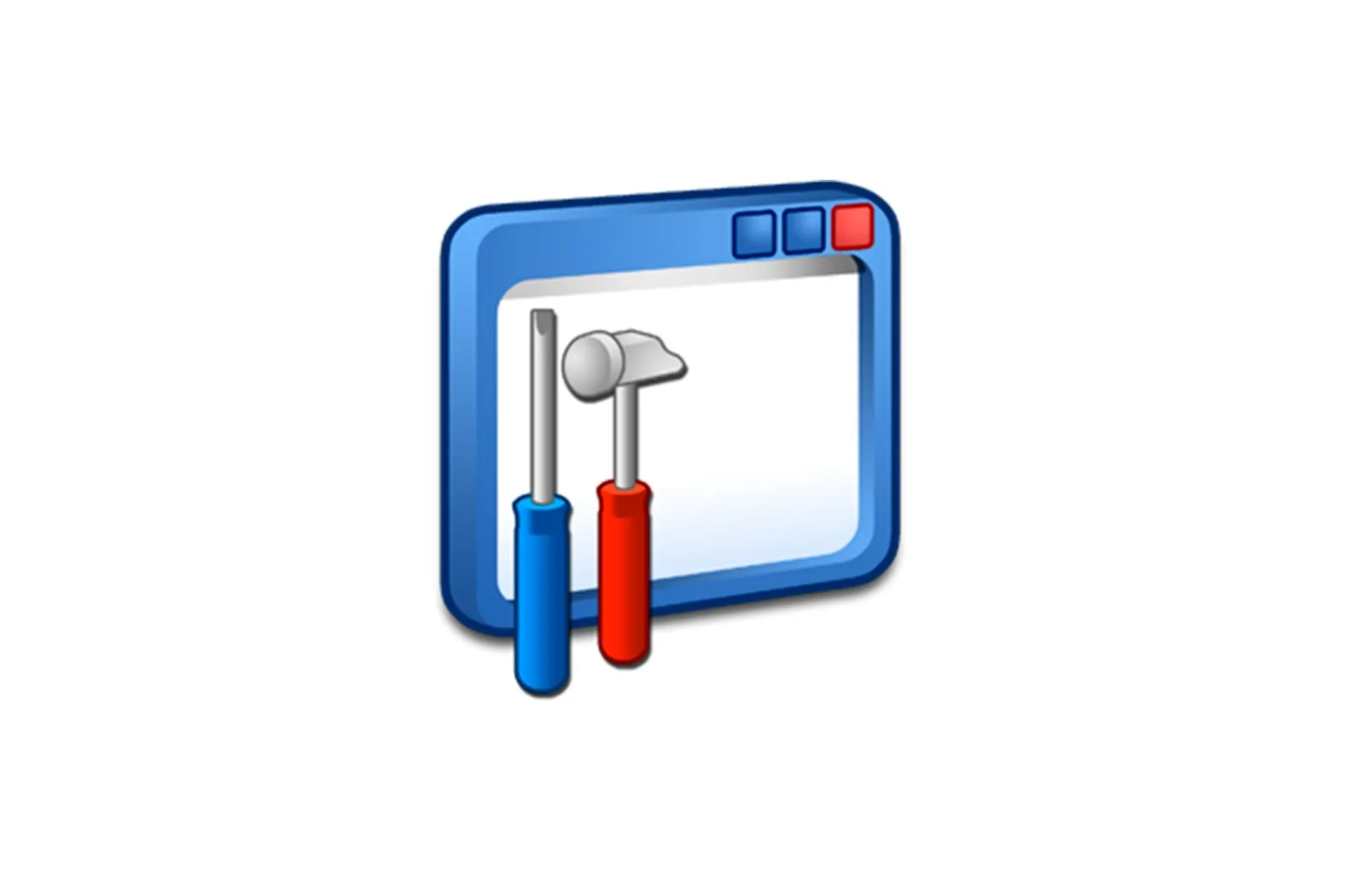
AMD Radeon HD 6570 uchun dasturiy ta’minot o’rnatish haqida malumot
Har bir qurilma to’g’ri va samarali ishlashi uchun haydovchini tanlash kerak. Ba’zi foydalanuvchilar uchun bu qiyin vazifa bo’lib tuyulishi mumkin, lekin bu umuman emas. Bugun biz sizga AMD Radeon HD 6570 video kartasi uchun drayverlarni qanday topish kerakligini aytamiz.
AMD Radeon HD 6570 uchun haydovchilar yuklab olish
AMD Radeon HD 6570 uchun dasturiy ta’minotni topish va o’rnatish uchun siz to’rtta mavjud usuldan birini ishlatishingiz mumkin, ularning har birini batafsil ko’rib chiqamiz. Qaysi birini ishlatish sizga bog’liq.
1 -usul: rasmiy manbani qidiring
Haydovchilarni topishning eng oson va eng samarali usuli — ularni ishlab chiqaruvchining manbasidan yuklab olish. Shunday qilib, kompyuteringizni xavf ostiga qo’ymasdan, kerakli dasturiy ta’minotni tanlashingiz mumkin. Keling, bu holda dasturiy ta’minotni topish bo’yicha bosqichma-bosqich ko’rsatmalarni ko’rib chiqaylik.
- Birinchidan, ishlab chiqaruvchining veb -saytiga tashrif buyuring, AMD, havolani ishlating.
- Keyin tugmani qidiring «Haydovchilar va qo’llab -quvvatlash» ekranning yuqori qismida. Unga bosing.
- Siz dasturiy ta’minotni yuklab olish sahifasiga yo’naltirilasiz. Bir oz pastga siljiting va ikkita blokni qidiring: «Haydovchilarni avtomatik aniqlash va o’rnatish» y «Nazoratchilarni qo’lda tanlash» . Agar siz video kartangizning qaysi modeli yoki operatsion tizimning versiyasi ekanligiga ishonchingiz komil bo’lmasa, siz yordamchi dasturni avtomatik ravishda apparatni aniqlash va dasturiy ta’minotni qidirish uchun ishlatishingiz mumkin. Buning uchun tugmani bosing «Yuklash uchun» chapda va yuklab olingan o’rnatuvchini ikki marta bosing. Agar siz drayverlarni o’zingiz yuklab olishga va o’rnatishga qat’iy qaror qilsangiz, o’ngdagi blokda siz qurilmangiz haqidagi barcha ma’lumotlarni ko’rsatishingiz kerak. Keling, har bir qadamga e’tibor qarataylik:
- 1 nuqtasi : Birinchidan, qurilma turini ko’rsating — Stol grafikasi ;
- 2 nuqtasi : Keyin serial — Radeon HD seriyasi ;
- 3 nuqtasi : Bu erda biz modelni ko’rsatamiz — Radeon HD 6xxx seriyali PCIe ;
- Element 4 : Ushbu bandda operatsion tizimingizni ko’rsating;
- Element 5 : Oxirgi qadam tugmani bosishdir «Natijalarni ko’rsatish» natijalarni ko’rsatish uchun.
- Shundan so’ng siz ushbu video adapter uchun mavjud bo’lgan dasturlar ro’yxatini ko’rasiz. Sizga ikkita dastur taqdim etiladi: AMD Catalyst Control Center yoki AMD Radeon Software Crimson. Farqi nima? Gap shundaki, 2015 yilda AMD Catalyst markazi bilan xayrlashishga qaror qildi va Crimson yangisini chiqardi, unda ular barcha xatolarni tuzatib, samaradorlikni oshirishga va quvvat sarfini kamaytirishga harakat qilishdi. Ammo «LEKIN» bor: belgilangan yilgacha chiqarilgan barcha video kartalar bilan emas, Crimson to’g’ri ishlashi mumkin. AMD Radeon HD 6570 2011 yilda taqdim etilganligini hisobga olsak, Katalizm markazini yuklab olish maqsadga muvofiqdir. Qaysi dasturiy ta’minotni yuklab olishni tanlashda, tugmani bosing «Yuklash uchun» kerakli qatorda.
O’rnatish fayli yuklab olingandan so’ng, o’rnatishni boshlash uchun uni ikki marta bosing va ko’rsatmalarga amal qiling. Yuklangan dasturiy ta’minotni qanday o’rnatish va u bilan ishlash haqida ko’proq ma’lumotni veb -saytimizda ilgari e’lon qilingan maqolalardan o’qishingiz mumkin:
Ko’proq o’qing: OpenGL drayverlari yuklanmoqda
2 -usul: dasturiy ta’minotni qidirish uchun global dasturlar
Ko’p foydalanuvchilar turli xil qurilmalar uchun drayverlarni topishga ixtisoslashgan dasturlardan foydalanishni afzal ko’rishadi. Bu usul kompyuterga qanday uskunalar ulanganligi yoki operatsion tizimning qaysi versiyasi o’rnatilganligiga ishonchlari komil bo’lmaganlar uchun qulaydir. Bu universal variant bo’lib, uning yordamida dasturiy ta’minotni nafaqat AMD Radeon HD 6570, balki boshqa har qanday qurilmalar uchun ham tanlash mumkin. Agar siz hali ko’p dasturlardan qaysi birini tanlashni hal qilmagan bo’lsangiz, biz bir oz oldin nashr etgan shunga o’xshash rejaning eng mashhur mahsulotlarini ko’rib chiqishni o’qishingiz mumkin:
Ko’proq o’qing: Boot camp yordamida Windows 8 -ni Mac -ga qanday o’rnatish kerak
Haydovchilarni topishning eng mashhur va qulay dasturiga e’tibor qaratishingizni tavsiya qilamiz — DriverPack Solution. U hamma narsadan tashqari qulay va juda keng funksionallikka ega: u erkin mavjud. Bundan tashqari, agar siz kompyuteringizga qo’shimcha dasturlarni yuklamoqchi bo’lmasangiz, DriverPack -ning onlayn versiyasini tekshirishingiz mumkin. Ilgari, bizning veb -saytimizda biz ushbu mahsulot bilan ishlash bo’yicha batafsil ko’rsatmalarni joylashtirdik. Siz u bilan quyidagi havola orqali tanishishingiz mumkin:
Dars: Asus X53S notebooki uchun drayverlarni yuklab oling
3 -usul: haydovchilarni identifikatsiya kodi bo’yicha qidirish
Biz ko’rib chiqadigan keyingi usul sizga video adapter uchun kerakli dasturiy ta’minotni tanlash imkonini beradi. Uning mohiyati — tizimning har qanday komponentiga ega bo’lgan yagona identifikatsiya kodidan foydalangan holda drayverlarni qidirish. Siz uni bu erda topishingiz mumkin «Qurilma ma’muri» — Ro’yxatdagi video kartangizni toping va uni ko’ring «Xususiyatlar» . Sizga qulay bo’lishi uchun biz kerakli qiymatlarni oldindan bilib oldik va siz ulardan birini ishlatishingiz mumkin:
PCIVEN_1002&DEV_6759
PCIVEN_1002&DEV_6837&SUBSYS_30001787
PCIVEN_1002&DEV_6843&SUBSYS_65701787
PCIVEN_1002&DEV_6843&SUBSYS_6570148C
Endi identifikator bo’yicha uskunalar uchun dasturiy ta’minotni qidirishga qaratilgan maxsus manbada topilgan identifikatorni kiriting. Siz faqat operatsion tizimingizning versiyasini yuklab olishingiz va yuklab olingan drayverlarni o’rnatishingiz kerak. Shuningdek, bizning saytimizda siz ushbu usul batafsilroq muhokama qilinadigan darsni topasiz. Faqat quyidagi havolaga o’ting:
Dars: Canon PIXMA MP160 uchun dasturiy ta’minotni topish va o’rnatish
4 -usul: biz tizimning standart vositalaridan foydalanamiz
Va biz ko’rib chiqadigan oxirgi usul — bu standart Windows vositalari yordamida dasturiy ta’minotni qidirish. Bu eng yaxshi usul emas, chunki shu tarzda siz haydovchilar bilan birga ishlab chiqaruvchi tomonidan taqdim etilgan dasturiy ta’minotni o’rnatolmaysiz (bu holda video adapterning boshqaruv markazi), lekin u ham amalga oshiriladi. Bu holda, «Qurilma ma’muri» sizga yordam beradi: faqat tizim tomonidan tan olinmagan qurilmani qidiring va elementni tanlang «Drayvlarni yangilash» PCM menyusida. Quyidagi havola orqali siz ushbu mavzu bo’yicha batafsil ko’rsatmalarni topishingiz mumkin:
Dars: A4Tech veb -kamera uchun haydovchi yuklab olish
Shuning uchun biz AMD Radeon HD 4 video adapterini samarali ishlashi uchun sozlashning 6570 usulini ko’rib chiqdik. Biz sizga bu masalani tushunishda yordam berishni orziqib kutamiz. Agar biror narsa tushunarsiz bo’lsa, izohlarda muammoingizni ayting va biz sizga javob berishdan xursand bo’lamiz.
Texnologiyalar, Windows echimlari
AMD Radeon HD 6570 uchun dasturiy ta’minot o’rnatish